¿Acabas de cerrar la aplicación Word para Mac sin guardar el documento en el que estabas trabajando? ¿Se bloqueó la aplicación Word para Mac junto con el documento reciente? ¡Estás de suerte! Siga estos métodos para recuperar documentos de Word no guardados en Mac.
Microsoft Word es la aplicación de procesamiento de textos líder en la que puede crear numerosos documentos como negocios informes, sobres de combinación de correspondencia, correos postales de combinación de correspondencia, currículums profesionales, el alcance de los documentos de trabajo y pronto.
La nueva aplicación de Word para Mac también es intuitiva, nativa de macOS y fácil de usar. Viene con funciones sólidas de composición, edición, anotación, etc. de texto, imágenes y vectores. Su función de guardado automático también es de última generación. Si cierra accidentalmente la aplicación sin guardar un documento, su función de Autorrecuperación lo ayuda con la recuperación de documentos de Word no guardados en Mac. Siga leyendo para conocer los métodos que puede intentar para recuperar documentos de Word no guardados.
Autorrecuperación lo ayuda a recuperar archivos en Office para Mac
No es raro que el software se bloquee entre el trabajo y desperdicie horas de esfuerzo. Word para Mac no es nada diferente. Por lo tanto, Microsoft agregó la función Autorrecuperación en la nueva aplicación Word para Mac junto con otras aplicaciones selectas de Microsoft 365 como Excel y PowerPoint.
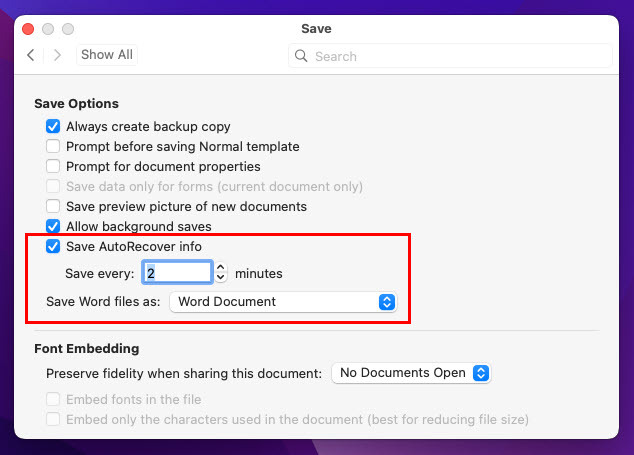
El módulo de Autorrecuperación sigue guardando una instantánea del documento cuando está abierto y está trabajando en él. La herramienta guarda un documento cada 10 minutos (se puede ajustar a menos o más) para crear un archivo de recuperación del archivo de Word actualmente abierto. Además, puede cambiar manualmente el intervalo de tiempo después del cual Autorrecuperación guardará un archivo abierto.
Por lo tanto, puede recuperar más datos de su documento en eventos como cortes de energía, apagado inesperado del sistema, bloqueo de la aplicación Word para Mac, etc. De forma predeterminada, Microsoft Word almacena sus archivos de recuperación en una carpeta oculta a la que no puede acceder usted mismo.
Encuentre a continuación las ubicaciones del archivo de caché de Autorrecuperación en caso de que desee acceder a la carpeta:
- Para la aplicación de Microsoft Word, use esta dirección:
/Users//Library/Containers/com.Microsoft/Data/Library/Preferences/AutoRecovery
- Para Microsoft Excel para Mac, esta es la ubicación de la carpeta Autorrecuperación:
/Users//Library/Containers/com.microsoft. Excel/Datos/Biblioteca/Soporte de aplicaciones/Microsoft
- Si necesita acceder a la memoria caché de Autorrecuperación para PowerPoint, consulte este directorio:
/Users//Library/Containers/com.Microsoft.Powerpoint/Data/Library/Preferences/AutoRecovery
Razones para recuperar documentos de Word no guardados en Mac
Encuentre a continuación algunos eventos y métodos para la recuperación de documentos de Word no guardados en Mac:
- Force detuvo la aplicación Word para Mac y ahora necesita obtener el archivo actual: Autorrecuperación debería ayudar
- La aplicación de Word no respondió y luego se bloqueó y aún no guardó el archivo: la carpeta temporal de Mac y la Autorrecuperación deben estar marcadas
- Desea volver a una versión anterior del documento en Word para Mac: la propia aplicación de Word puede hacer esto
- Debe recuperar los archivos de Word no guardados y dañados cuando la Autorrecuperación no funcionaba: la carpeta temporal de Mac y la aplicación de Word serán útiles
Lea también:La sesión de autenticación ha caducado MS Office
Recuperar documento de Word no guardado en Mac usando Autorrecuperación
El mejor método gratuito para la recuperación de documentos de Word no guardados en Mac es usar los datos en caché guardados en la carpeta Autorrecuperación. Así es como puede acceder a esta carpeta en dispositivos MacBook o iMac:
- Sobre el barra de herramientas mac, haga clic Archivo.
- Luego, abre un Descubridor pantalla haciendo clic en el Nueva ventana del buscador opción en el menú contextual.
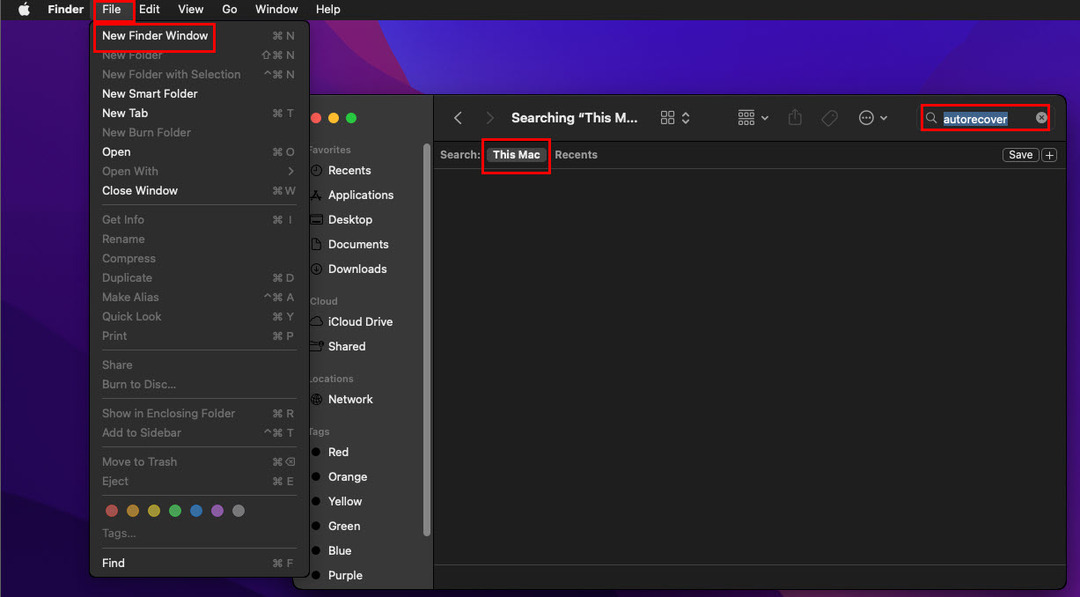
- En el Caja de búsqeda en la esquina superior derecha de la ventana del Finder, escriba Recuperación automática.
- Esto debería mostrar la Autorrecuperación ubicación de la carpeta para la aplicación Word en Mac.
- La carpeta solo aparecerá si la herramienta Autorrecuperación hizo una copia de seguridad de los archivos de Microsoft Word no guardados.
Localizar manualmente la carpeta de recuperación automática
Si este método no funciona para usted, intente ubicar manualmente la carpeta desde la carpeta Computadora. Estos son los pasos rápidos que puede seguir:
- Haga clic en el Ir menú en el barra de herramientas mac en la parte superior de la pantalla.
- En el menú contextual que aparece, busque y haga clic en Computadora.
- Ahora debería estar en la ventana del directorio principal de la Mac, donde verá estas dos opciones: un icono de HDD y un icono de red.
- Haga doble clic en el ícono HDD para ingresar al directorio del disco de la MacBook o iMac.
- Introducir el Usuarios carpeta y haga doble clic en su nombre de usuario para abrir la carpeta.
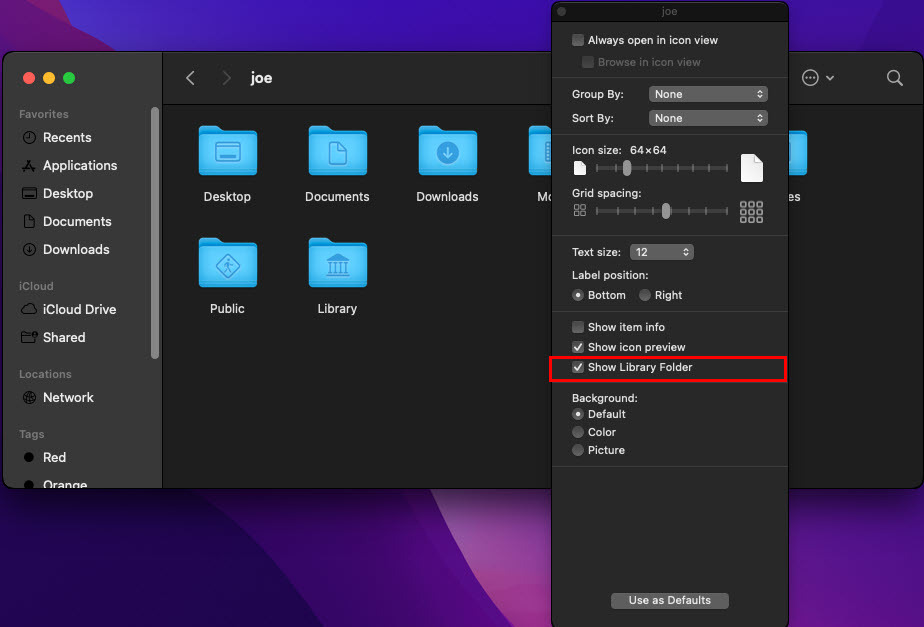
- Haga clic derecho en cualquier lugar dentro del directorio y seleccione Mostrar carpeta de biblioteca en el nuevo menú contextual.
- De Biblioteca, acceda a estas carpetas una por una:
Contenedores > Microsoft Word > Datos > Biblioteca > Preferencias > Autorrecuperación
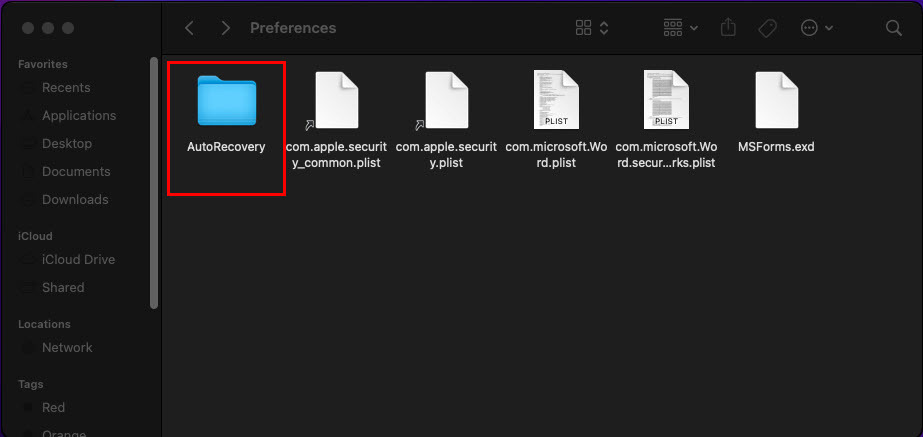
Ahora, simplemente vaya a la carpeta Autorrecuperación. Debería encontrar todas las copias de seguridad de los documentos guardados y no guardados para los que Word guardó automáticamente una versión de recuperación. La Autorrecuperación guarda la copia de seguridad en formato de archivo .DOCX o .DOC. Por lo tanto, simplemente puede abrir el archivo en Word para Mac y guardarlo en otro lugar como una carpeta local, Almacenamiento en la nube Mac, OneDrive, etc.
Utilice la aplicación Finder para localizar la recuperación automática
Otra forma de acceder a la carpeta de Autorrecuperación de la herramienta Word para Mac AutoRecover es la función Ir a la carpeta de la aplicación Finder. Estos son los pasos para usar Ir a la carpeta para recuperar archivos de Word no guardados:
- Seleccionar Ir sobre el barra de herramientas mac y luego seleccione Ir a la carpeta desde la parte inferior del menú contextual.
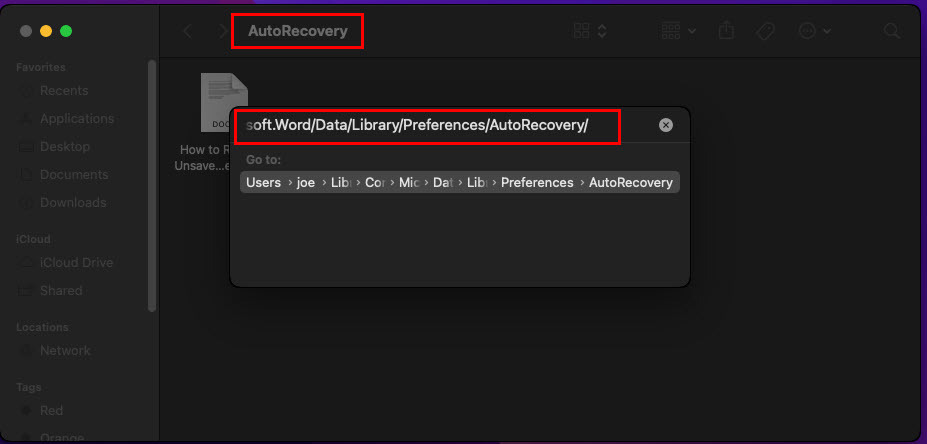
- En el cuadro de búsqueda Ir a la carpeta, escriba las siguientes direcciones de directorio según la versión de su aplicación de Word:
- ~/Biblioteca/Contenedores/com. Microsoft/Datos/Biblioteca/Preferencias/Recuperación automática para Office 2019 y más reciente
- ~/Biblioteca/Soporte de aplicaciones/Microsoft/Office/Office 2011 Autorrecuperación para oficina 2011
- /Documentos/Datos de usuario de Microsoft/Office 2008 Autorrecuperación para oficina 2008
Ahora, ingrese a la carpeta Autorrecuperación y recupere el archivo que necesita por su nombre. No olvides guardar el archivo donde guardas documentos comerciales o personales importantes.
Recuperación de documentos de Word no guardados en Mac desde la Papelera
Cuando necesita forzar la detención de MacBook o iMac, después de reiniciar, macOS a veces mueve archivos a la Papelera desde su carpeta Temporal. Si macOS guardó el archivo de Word no guardado en la carpeta Temporal, en esta situación, es posible que desee revisar la Papelera.
- Sobre el Doc, haga clic en el Basura icono.
- Si encontró el archivo de Word que está buscando, selecciónelo.
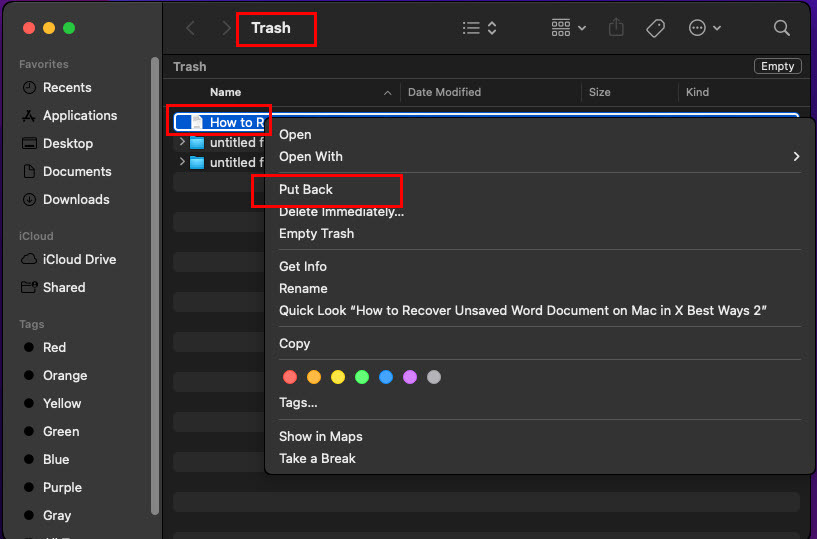
- Haga clic derecho y luego seleccione Volver en el menú contextual.
Recuperar documento de Word no guardado en Mac desde la carpeta temporal
macOS guarda los archivos y documentos de las aplicaciones en su carpeta Temporal para ejecutar las aplicaciones sin problemas. Normalmente, cuando detiene una aplicación, macOS borra la carpeta Temporal. Sin embargo, cuando fuerza la detención de una aplicación o si la aplicación falla, es posible que Mac no pueda borrar la carpeta temporal.
Por lo tanto, también debe buscar en la carpeta Temp de macOS para recuperar cualquier documento de Word no guardado en el que haya estado trabajando recientemente. Así es como puedes hacer esto:
- Abre el Terminal aplicación de Muelle > Otro carpeta para aplicaciones.
- Ahora, escriba el siguiente comando en la aplicación Terminal:
cd $TMPDIR
- La aplicación Terminal accederá a la Elementos temporales directorio.
- Para ver el contenido de la carpeta, ingrese el siguiente comando y presione Retorno:
ls
- Ahora debería obtener una lista de elementos dentro de la carpeta temporal de macOS.
- Desplácese por la lista en la aplicación Terminal e intente localizar el documento de Word que necesita.
- Si encuentra el archivo de Word en la carpeta Elementos temporales, ejecute el siguiente comando para acceder a la carpeta temporal real:
abrir $TMPDIR
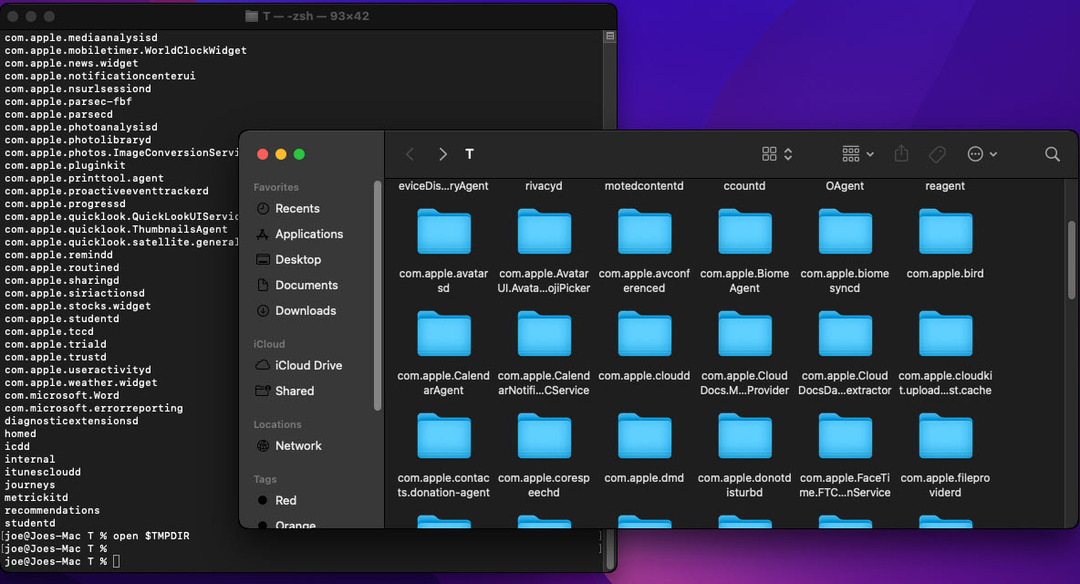
- Ahora, puede abrir el archivo de Word en cuestión en la aplicación Word para Mac y guardar su contenido en un lugar seguro.
Lea también:Cómo editar un PDF en Mac: 6 mejores métodos que debe conocer
Recuperar documento de Word no guardado en Mac usando Time Machine
Time Machine lo ayuda a restaurar archivos y configuraciones de su MacBook e iMac. Si ya estaba usando Time Machine para hacer una copia de seguridad de su macOS, puede usar esta copia de seguridad para recuperar archivos de Word no guardados en macOS. Esto es lo que debe hacer:
- Inserte el dispositivo de almacenamiento externo en el que realiza copias de seguridad regulares del MacBook o iMac con Time Machine.
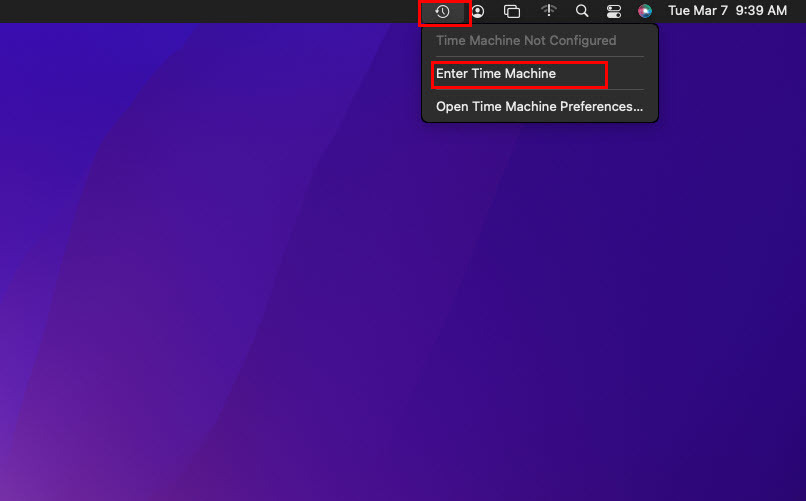
- Ahora, abra la aplicación Time Machine haciendo clic en su icono en la barra de herramientas de Mac.
- Seleccionar Entra en la máquina del tiempo.
- Ahora debería ver la pantalla de navegación de Time Machine con líneas de tiempo de contenido y configuraciones de macOS.
- Explore la línea de tiempo cuidadosamente alrededor de la fecha en que cerró inesperadamente la aplicación Word sin guardar un archivo importante.
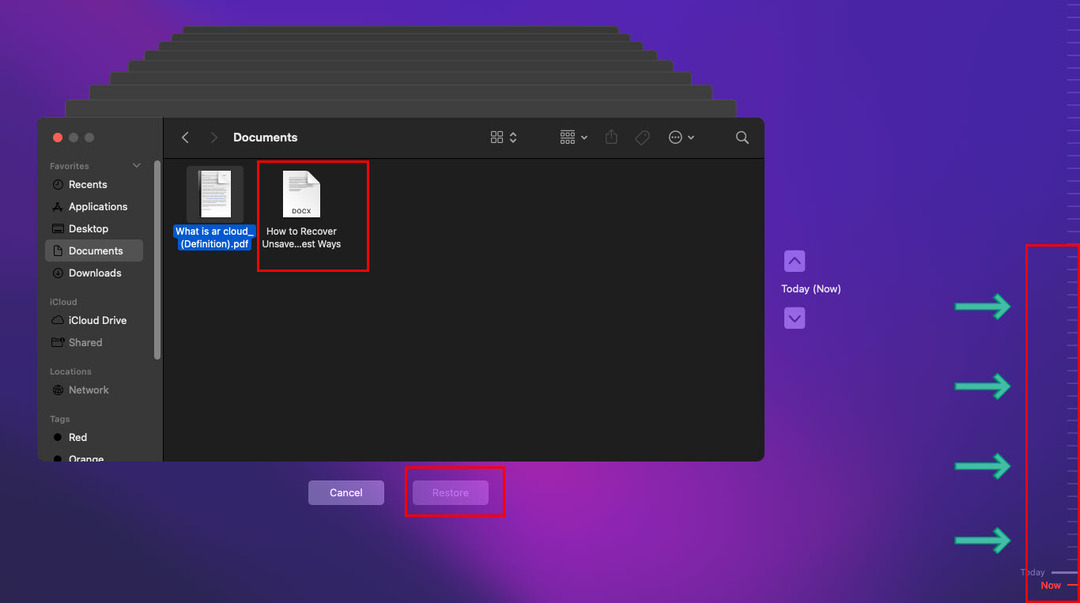
- Si encuentra el documento de Word, selecciónelo en el directorio y haga clic en el Restaurar para enviarlo a su ubicación original.
Recuperación de documentos de Word no guardados en Mac usando la aplicación de Word
A menudo, encontrará documentos de Word dañados dentro de la aplicación Word para Mac si no cerró la aplicación normalmente la última vez que la usó. Además, cuando la aplicación falla por sí sola, es posible que pueda recuperar archivos abiertos como archivos de Word dañados para su posterior procesamiento. Siga estos pasos para ver si la aplicación Word para Mac le ofrece la opción de restaurar un documento de Word no guardado desde su copia dañada:
- Abra un documento en blanco en la aplicación de Word.
- Ahora, haz clic Archivo sobre el barra de herramientas mac y luego seleccione Abierto del menú contextual.
- Ahora debería ver los archivos de Word disponibles junto con los dañados.
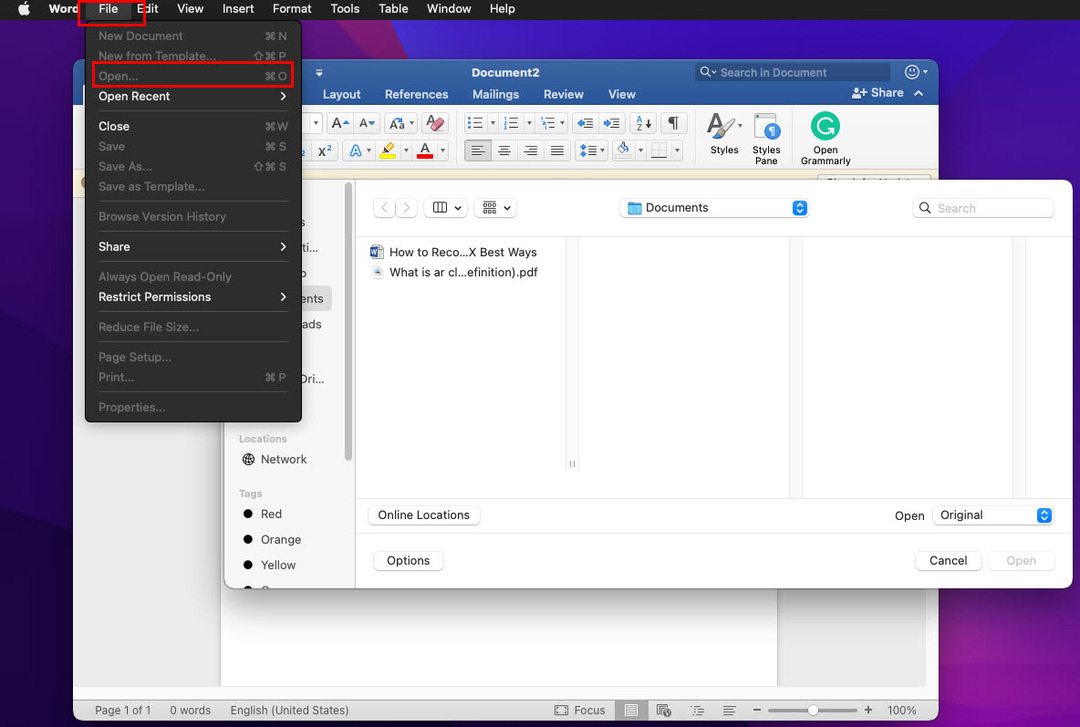
- Seleccione un archivo de Word dañado.
- Haga clic en la lista desplegable junto a la Abierto opción.
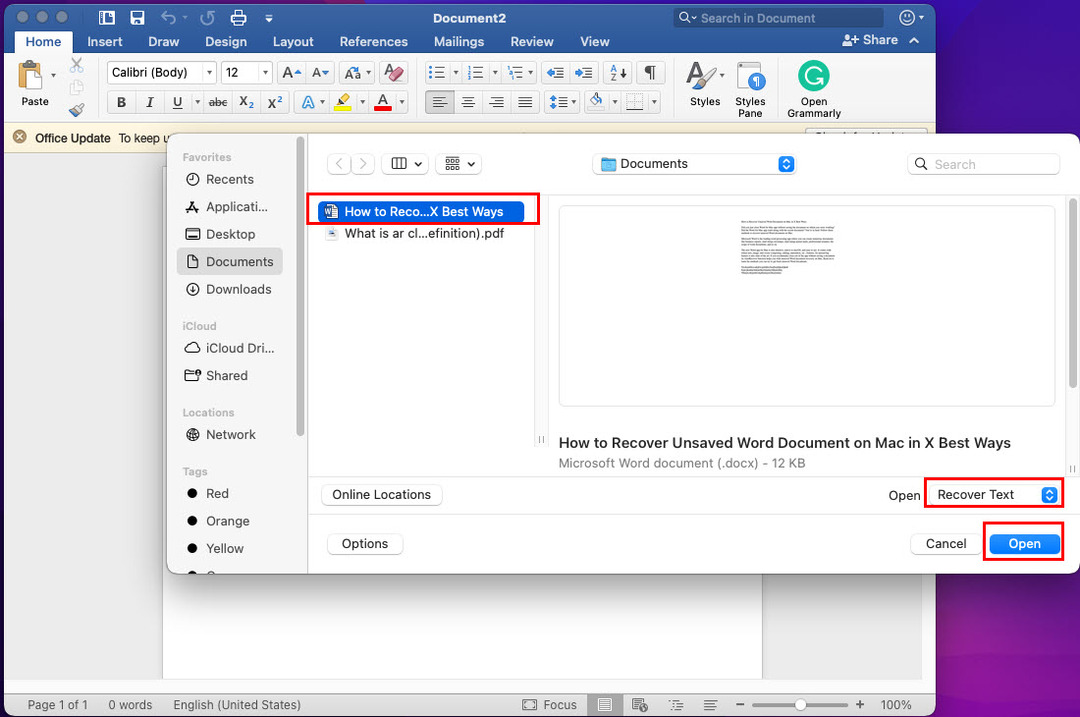
- Elegir Reparar o Recuperar texto.
- Ahora, haga clic en el azul Abierto boton de abajo.
- La aplicación de Word reparará o recuperará el texto y abrirá el contenido en un nuevo archivo de Word.
Conclusión
Hasta ahora, exploró cinco métodos diferentes para recuperar documentos de Word no guardados en Mac de forma gratuita. Estos métodos son rápidos y eficientes porque no necesita perder tiempo en ningún software de recuperación de datos para macOS.
Debe probar un método dependiendo de su situación única de necesidades de recuperación de archivos de Word no guardados. No olvide comentar a continuación para explicar su experiencia al usar los métodos anteriores.
A continuación, las mejores aplicaciones de escritura para Mac como alternativas a la aplicación Word para Mac.